在使用Word处理文档时,遇到未保存的文件丢失是一个常见的问题,这种情况通常发生在突然断电、系统崩溃或者程序意外关闭时,幸运的是,Microsoft Word提供了一些内置工具和功能,可以帮助用户恢复未保存的文档,本文将详细介绍如何恢复未保存的Word文件,并提供一些预防措施以避免将来发生类似情况。
使用自动恢复功能
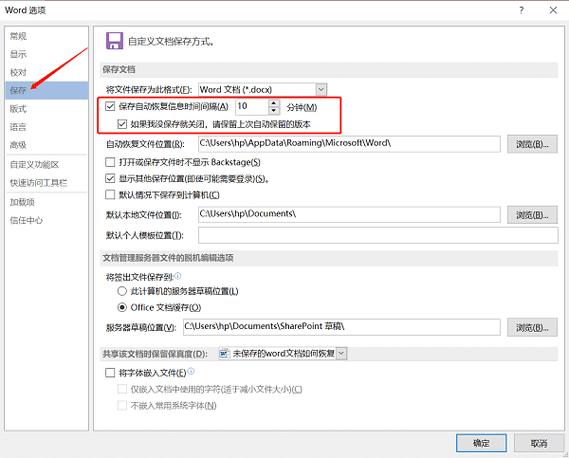
Word有一个自动恢复功能,可以在程序意外关闭时尝试恢复未保存的文档,要使用此功能,请按照以下步骤操作:
1、重新启动Word:如果Word在编辑文档时崩溃或意外关闭,首先重新启动Word。
2、检查自动恢复文件:当Word重新启动时,会自动显示一个窗口,列出所有可用的自动恢复文件,选择你需要恢复的文件,然后点击“打开”按钮。
3、另存为:一旦文件打开,立即进行保存,以防止再次丢失,点击“文件”菜单,选择“另存为”,然后选择一个安全的位置保存文件。
手动查找自动恢复文件
如果Word没有自动显示恢复文件,你可以手动查找这些文件,Word通常会在以下位置存储自动恢复文件:
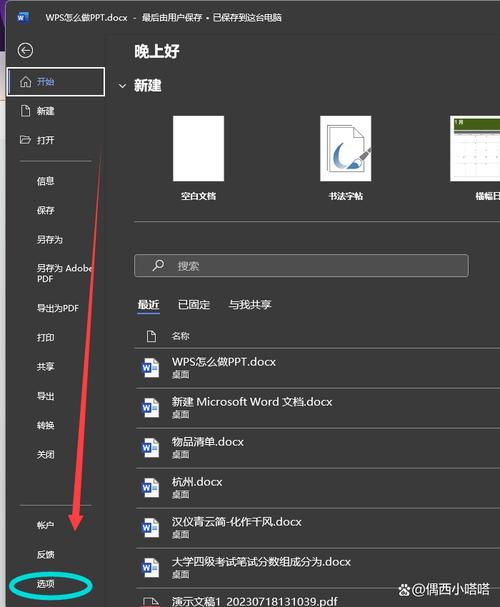
Windows:C:\Users\[用户名]\AppData\Local\Microsoft\Office\UnsavedFiles
macOS:/Users/[用户名]/Library/Containers/com.microsoft.word/Data/Library/Preferences/AutoRecovery
你可以浏览这些文件夹,找到以“.asd”为扩展名的文件,这些就是自动恢复文件,将它们复制到一个新的位置,然后将扩展名更改为“.docx”或“.doc”,即可用Word打开。
使用临时文件恢复
在某些情况下,Word可能会创建临时文件(.tmp文件),这些文件也可以用于恢复未保存的内容,临时文件通常位于以下位置:
Windows:C:\Users\[用户名]\AppData\Local\Microsoft\Office\UnsavedFiles\[随机字符].tmp
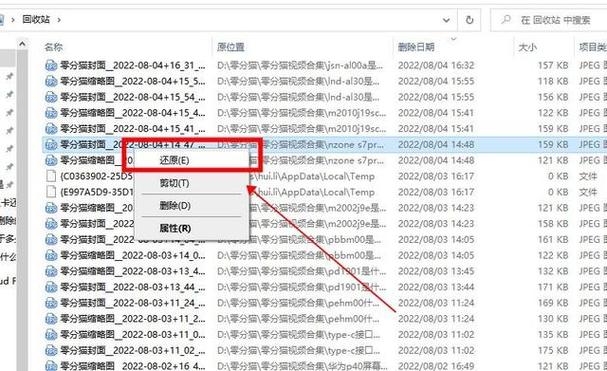
macOS:/var/folders/[随机字符]/T/Word Workspace/[随机字符].tmp
你可以将这些临时文件复制到一个新的位置,并将扩展名更改为“.docx”或“.doc”,然后用Word打开。
使用第三方恢复工具
如果上述方法都无法恢复你的文件,你可以考虑使用第三方数据恢复工具,这些工具可以扫描你的硬盘,寻找已删除或丢失的文件,一些流行的数据恢复工具包括Recuva、EaseUS Data Recovery Wizard和Disk Drill,这些工具的效果取决于文件丢失后的时间长度以及硬盘的使用情况。
预防措施
为了避免将来再次遇到未保存文件丢失的情况,你可以采取以下预防措施:
1、定期保存:养成定期保存文档的习惯,尤其是在进行重要更改后。
2、启用自动保存:在Word中启用自动保存功能,点击“文件”菜单,选择“选项”,然后在“保存”选项卡中勾选“保存自动恢复信息时间间隔”,并设置一个合适的时间间隔。
3、备份文档:定期备份你的文档到一个安全的位置,如外部硬盘或云存储服务。
4、使用版本控制:如果你使用的是OneDrive或其他云存储服务,可以利用它们的版本控制功能,保留文档的历史版本。
相关问答FAQs
Q1: 如果Word自动恢复功能没有找到我的文件怎么办?
A1: 如果Word的自动恢复功能没有找到你的文件,你可以尝试手动查找自动恢复文件或临时文件,这些文件通常位于特定的文件夹中,具体路径如上文所述,如果仍然找不到,可以考虑使用第三方数据恢复工具来扫描硬盘,寻找已删除或丢失的文件。
Q2: 如何防止Word文档意外丢失?
A2: 为了防止Word文档意外丢失,你可以采取以下措施:定期保存文档,尤其是在进行重要更改后;在Word中启用自动保存功能,并设置合适的时间间隔;定期备份文档到一个安全的位置,如外部硬盘或云存储服务;使用版本控制功能,保留文档的历史版本,通过这些预防措施,可以大大降低文档丢失的风险。
小伙伴们,上文介绍word没有保存怎么恢复文件的内容,你了解清楚吗?希望对你有所帮助,任何问题可以给我留言,让我们下期再见吧。
内容摘自:https://news.huochengrm.cn/cydz/18257.html
